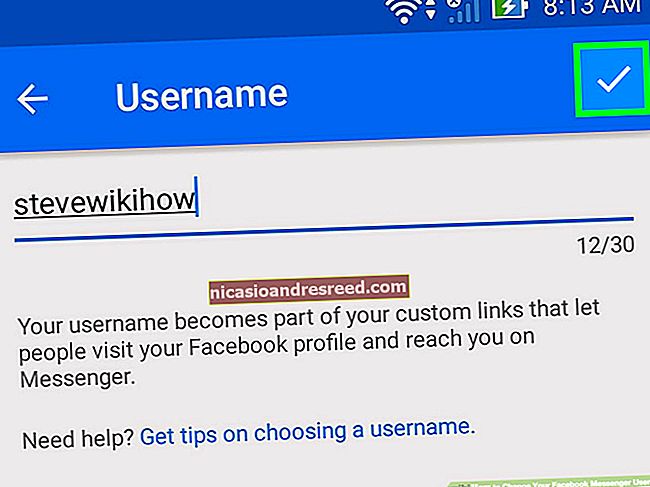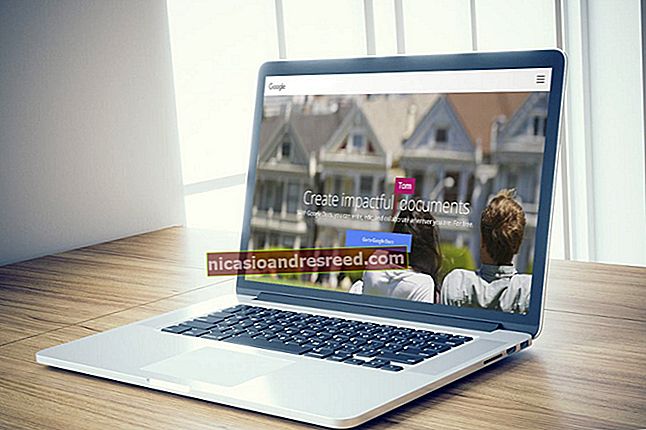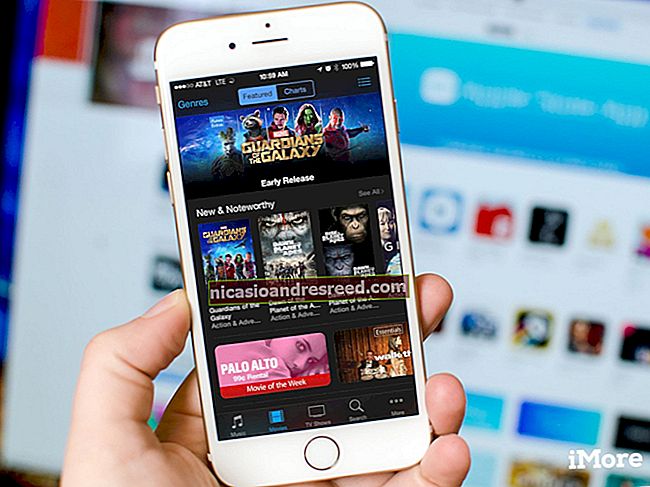விண்டோஸ் 10 இன் புதிய கிளிப்போர்டைப் பயன்படுத்துதல்: வரலாறு மற்றும் கிளவுட் ஒத்திசைவு
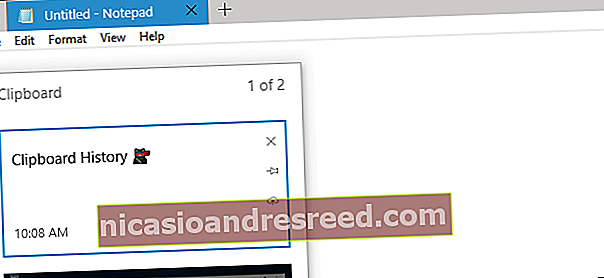
விண்டோஸ் 10 இன் அக்டோபர் 2018 புதுப்பிப்பு புதிய கிளிப்போர்டு அனுபவத்தைக் கொண்டுள்ளது. உங்கள் கிளிப்போர்டுக்கு நீங்கள் நகலெடுத்த உருப்படிகளின் வரலாற்றை இப்போது அணுகலாம், அடிக்கடி பயன்படுத்தப்படும் உருப்படிகளை பின்னிணைக்கலாம் மற்றும் உங்கள் கணினிகளில் உங்கள் கிளிப்போர்டை ஒத்திசைக்கலாம்.
புதிய கிளிப்போர்டு அம்சங்களை எவ்வாறு இயக்குவது
இந்த புதிய கிளிப்போர்டு அம்சங்களை இயக்க, அமைப்புகள்> கணினி> கிளிப்போர்டுக்குச் செல்லவும். உங்கள் கணினியில் “கிளிப்போர்டு” விருப்பத்தை நீங்கள் காணவில்லையெனில், அக்டோபர் 2018 புதுப்பிப்புக்கு நீங்கள் இன்னும் மேம்படுத்தப்படாததால் தான்.
இந்த புதிய அம்சங்கள் இயல்பாகவே முடக்கப்பட்டுள்ளன. கிளிப்போர்டு வரலாற்றை இயக்க, “பல உருப்படிகளைச் சேமி” என்பதை “ஆன்” என மாற்றவும்.
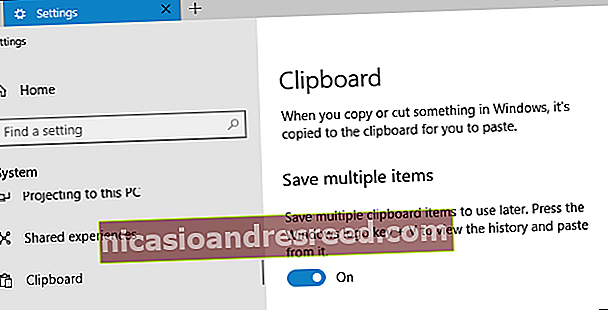
உங்கள் எல்லா விண்டோஸ் 10 சாதனங்களிலும் உங்கள் கிளிப்போர்டு தரவை ஒத்திசைக்க - அல்லது அதற்கு பதிலாக, ரெட்ஸ்டோன் 5 அல்லது புதியதாக இயங்கும் உங்கள் விண்டோஸ் 10 சாதனங்கள் அனைத்தும் “சாதனங்களில் ஒத்திசை” ஐ “ஆன்” என அமைக்கவும்.
தானியங்கு ஒத்திசைவு விருப்பத்தையும் நீங்கள் தேர்வு செய்யலாம். இந்த அம்சத்தை நீங்கள் இயக்கும்போது, இயல்புநிலை விருப்பம் “நான் நகலெடுக்கும் உரையை தானாக ஒத்திசைக்க வேண்டும்.” நீங்கள் நகலெடுக்கும் அனைத்தையும் விண்டோஸ் 10 தானாகவே கிளிப்போர்டில் ஒத்திசைக்கும்.
கடவுச்சொற்கள் போன்ற முக்கியமான தரவை விண்டோஸ் ஒத்திசைப்பதைத் தடுக்க, அதற்கு பதிலாக “நான் நகலெடுக்கும் உரையை ஒருபோதும் தானாக ஒத்திசைக்க வேண்டாம்” என்பதைத் தேர்ந்தெடுக்கவும். நீங்கள் விரும்பும் போதெல்லாம் உங்கள் சாதனங்களுக்கு இடையில் உரையை கைமுறையாக ஒத்திசைக்க தேர்வு செய்யலாம்.
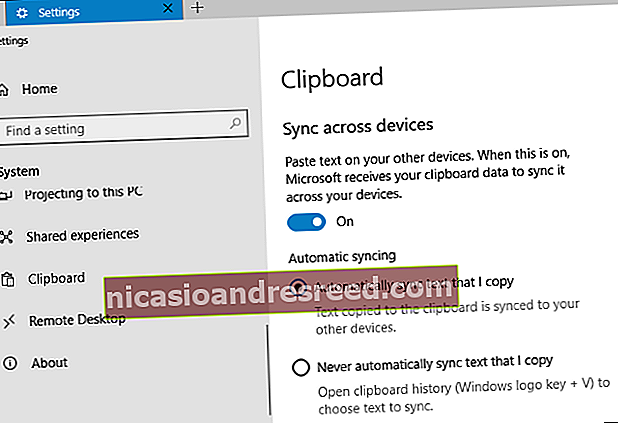
கிளிப்போர்டு வரலாற்றை எவ்வாறு அணுகுவது
புதிய கிளிப்போர்டு கருவியைத் திறக்க, எந்த பயன்பாட்டிலும் விண்டோஸ் + வி அழுத்தவும். ஒரு கிளிப்போர்டு குழு தோன்றும்.
இந்த குழு உங்கள் கிளிப்போர்டுக்கு நீங்கள் நகலெடுத்த உருப்படிகளின் வரலாற்றைக் காட்டுகிறது, மிகச் சமீபத்திய உருப்படி மேலே உள்ளது. தற்போதைய பயன்பாட்டில் ஒட்டுவதற்கு அதைக் கிளிக் செய்வதன் மூலம் உங்கள் கிளிப்போர்டில் ஏதாவது ஒன்றைத் தேர்ந்தெடுக்கவும்.
உருப்படியின் வலதுபுறத்தில் உள்ள முள் ஐகானின் மீது வட்டமிட்டு அதைக் கிளிக் செய்வதன் மூலம் உங்கள் கிளிப்போர்டுக்கு உருப்படிகளை “பின்” செய்யலாம். விண்டோஸ் அந்த உருப்படியை கிளிப்போர்டு பேனலில் வைத்திருக்கும், மேலும் புதிய உருப்படிகளுக்கு இடமளிக்க அதை நிராகரிக்காது. இது எப்போதும் கிடைக்கும், எனவே நீங்கள் அடிக்கடி ஒட்டக்கூடிய உருப்படிகளுக்கு இந்த விருப்பம் சிறந்தது.
ஒரு உருப்படியின் “x” பொத்தானைக் கிளிக் செய்து அதை உடனடியாக உங்கள் கிளிப்போர்டிலிருந்து அகற்றலாம்.

தற்போது, இந்த கிளிப்போர்டு வரலாறு உரை, HTML மற்றும் 1 MB க்கும் குறைவான படங்களை ஆதரிக்கிறது. நீங்கள் நகலெடுக்கும் பெரிய உருப்படிகள் வரலாற்றில் சேமிக்கப்படாது.
புதுப்பிப்பு: மைக்ரோசாப்ட் இந்த வரம்பை 4 எம்பிக்கு உயர்த்தியுள்ளது, எனவே 4 எம்பி அல்லது அதற்கும் குறைவானது உங்கள் கிளிப்போர்டு வரலாற்றில் சேமிக்கப்படும்.
நீங்கள் கிளிப்போர்டு வரலாற்றை இயக்கவில்லை அல்லது அதை இயக்கியதிலிருந்து உங்கள் கிளிப்போர்டுக்கு எதையும் நகலெடுக்கவில்லை என்றால், தொடர்வதற்கு முன்பு நீங்கள் அம்சத்தை இயக்க வேண்டும் அல்லது ஏதாவது நகலெடுக்க வேண்டும் என்று சொல்லும் செய்தியைக் காண்பீர்கள்.
ஒத்திசைவு எவ்வாறு செயல்படுகிறது?
நீங்கள் கிளிப்போர்டு ஒத்திசைவை இயக்கியிருந்தால், அக்டோபர் 2018 புதுப்பிப்பை இயக்கும் உங்கள் பிசிக்களுக்கு இடையே உங்கள் கிளிப்போர்டின் உள்ளடக்கங்கள் ஒத்திசைக்கப்படும். விண்டோஸ் 10 இன் ஏப்ரல் 2018 புதுப்பிப்பில் அறிமுகப்படுத்தப்பட்ட காலக்கெடுவை இயக்கும் அதே மைக்ரோசாஃப்ட் வரைபட தொழில்நுட்பத்தைப் பயன்படுத்தி இது செயல்படுகிறது. இது வேலை செய்ய ஒரே மைக்ரோசாஃப்ட் கணக்கைக் கொண்ட இரு சாதனங்களிலும் நீங்கள் உள்நுழைய வேண்டும்.
இயல்பாக, “நான் நகலெடுக்கும் உரையை தானாக ஒத்திசைத்தல்” விருப்பம் விண்டோஸ் 10 ஐ உங்கள் கிளிப்போர்டுக்கு நகலெடுக்கும் போதெல்லாம் Ctrl + C ஐ அழுத்தி அல்லது எந்தவொரு பயன்பாட்டிலும் “நகலெடு” விருப்பத்தை கிளிக் செய்வதன் மூலம் உடனடியாக எதையும் ஒத்திசைக்கக்கூடும். நீங்கள் விசேஷமாக எதுவும் செய்யத் தேவையில்லை one ஒரு கணினியில் நீங்கள் நகலெடுப்பது உங்கள் மற்ற கணினியில் உள்ள கிளிப்போர்டு வரலாற்றில் தோன்றும்.
அதற்கு பதிலாக “நான் நகலெடுக்கும் உரையை ஒருபோதும் தானாக ஒத்திசைக்க வேண்டாம்” என்பதைத் தேர்வுசெய்தால், நீங்கள் நகலெடுக்க விரும்புவதை கைமுறையாக தேர்வு செய்ய வேண்டும். அவ்வாறு செய்ய, உங்கள் கிளிப்போர்டு வரலாற்றை விண்டோஸ் + வி மூலம் திறந்து, உங்கள் கிளிப்போர்டு வரலாற்றில் ஒரு உருப்படியை வட்டமிட்டு, மேகக்கணி வடிவிலான “பிற சாதனங்களுடன் ஒத்திசை” ஐகானைக் கிளிக் செய்க.
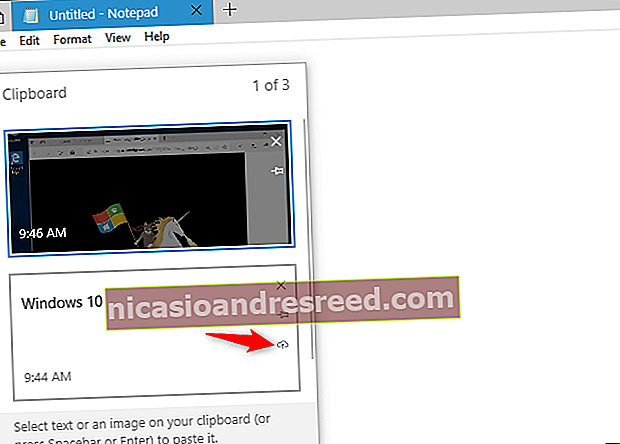
ஆரம்பத்தில், விண்டோஸ் 10 இந்த அம்சத்தைப் பயன்படுத்தி 100 KB க்கும் குறைவான தரவை மட்டுமே ஒத்திசைக்கும். மைக்ரோசாப்ட் இந்த வரம்பை அதிகரிக்கும் வரை உரை மற்றும் பெரிய படங்களின் நீண்ட பகுதிகள் ஒத்திசைக்கப்படாது.
இந்த அம்சம் உங்கள் கிளிப்போர்டு தரவை ஐபோன், ஐபாட் மற்றும் ஆண்ட்ராய்டுக்கான மைக்ரோசாப்டின் ஸ்விஃப்ட் கீ விசைப்பலகைக்கு ஒத்திசைக்க முடியும் என்று உறுதியளித்துள்ளது, இது உங்கள் கணினியில் எதையாவது நகலெடுத்து உங்கள் தொலைபேசியில் உள்ள எந்தவொரு பயன்பாட்டிலும் எளிதாக ஒட்ட அனுமதிக்கிறது. இருப்பினும், இந்த அம்சம் ஸ்விஃப்ட் கீ விசைப்பலகை பயன்பாட்டில் இன்னும் சேர்க்கப்படவில்லை.
உங்கள் கிளிப்போர்டு வரலாற்றை எவ்வாறு அழிப்பது
உங்கள் கணினியிலும் மைக்ரோசாப்டின் சேவையகங்களிலும் உங்கள் முழு வரலாற்றையும் அழிக்க விரும்பினால், அமைப்புகள்> கணினி> கிளிப்போர்டுக்குத் திரும்புக. கிளிப்போர்டு தரவை அழி என்பதன் கீழ் உள்ள “அழி” பொத்தானைக் கிளிக் செய்க.
இது உங்கள் பின் செய்யப்பட்ட உருப்படிகளை அழிக்காது, எனவே அவற்றை நீக்க அல்லது கைமுறையாக நீக்க வேண்டும்.